小白一键云重装系统
- 分类:教程 回答于: 2016年09月20日 00:00:00
说起一键云重装软件,我们就不得不提到小白一键云重装系统软件了。小白一键云重装系统一直都是行业里的领头羊,在如此多一键云重装系统软件里脱颖而出也说明了小白一键云重装系统有多么的牛逼,多么的受到欢迎和关注。小编就为大家介绍一下小白一键云重装系统。
据小编从官方渠道已获得的消息来看,软件与此前的诸多版本有着明显的UI变化,入眼最吸引的是软件背部的不规则转动的背景!且新版本的小白软件增加了“小白软件”“主题壁纸”以及“专家在线”这三大待考察功能,把用户体验优化到了极致,图中旋转的logo更是吸睛,堪称“高大上”!

小白一键云重装系统介绍图一
哦!原来图中旋转的logo是对电脑硬件以及系统环境的检测,检测完毕无异常之后,即停止旋转,不知这样一个如此用心的一点有没有打动你呢?接下来我们再看看还有没有其他新功能!
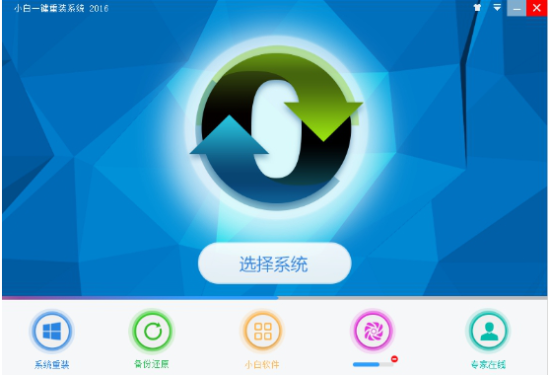
小白一键云重装系统介绍图二
软件增加了根据电脑配置及环境筛选系统的功能,当然,除推荐的系统,还有xp/win7/win8/win10系统供用户选择,让系统装你想装,用你所想!从普遍角度来看,这对于小白用户来说是非常实用的。
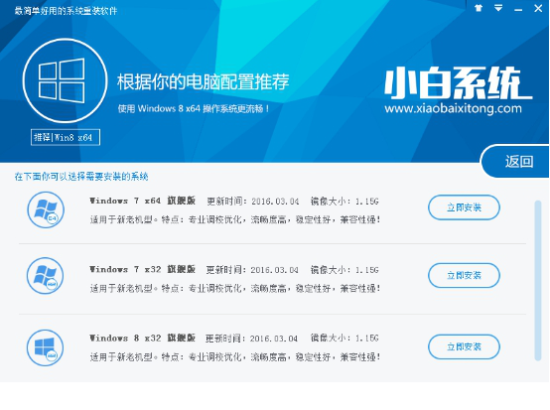
小白一键云重装系统介绍图三
鼠标放置“立即安装”处,则会显示装此系统后的效果图,此外还增加了“返回”按钮。
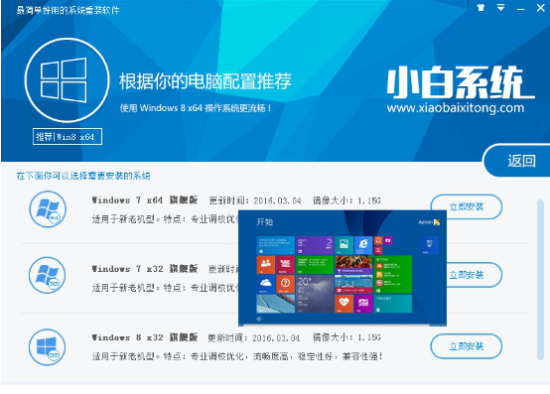
小白一键云重装系统介绍图四
下载时长有特别
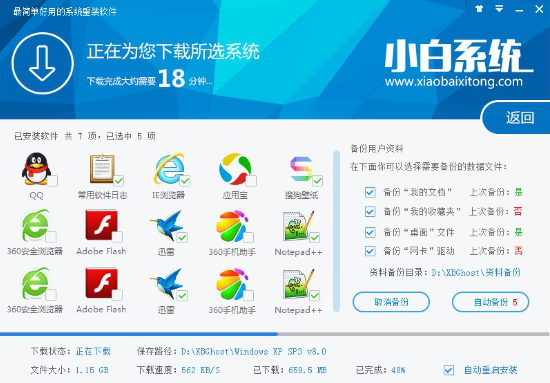
小白一键云重装系统介绍图五
注明,让用户不再盲目等待!且下载软件时各种数据呈现眼前,是一个不错的用户体验。此外备份功能也非常强大,电脑桌面软件及各种文档备份,只需在软件边勾上即可备份,不备份则选择取消,系统还原步骤一键搞定!

小白一键云重装系统介绍图六
下载好倒计时自行重启安装,也可手动点击“立即重启”进行安装。
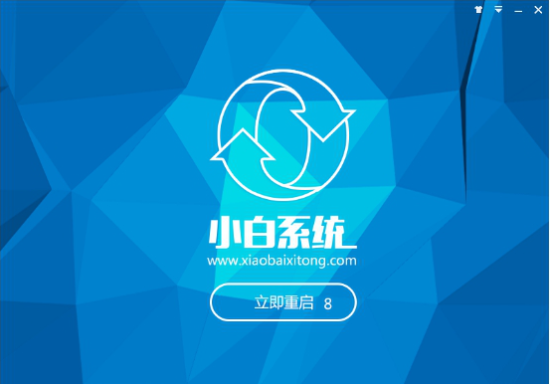
小白一键云重装系统介绍图七
综上所述的全部内容就是小编为网友们带来的小白一键云重装系统介绍了,上面的教程已经给网友们非常详细的介绍了小白一键云重装系统软件了。喜欢就去下载使用吧,相信小白一键云重装系统软件是不会让网友们失望的。小编已经对小白一键云重装系统软件爱不释手了。
 有用
26
有用
26


 小白系统
小白系统


 1000
1000 1000
1000 1000
1000 1000
1000 1000
1000 1000
1000 1000
1000 1000
1000 1000
1000 1000
1000猜您喜欢
- 重装系统怎么重装?2022/07/17
- 最干净的一键重装系统软件推荐..2023/03/08
- win11官方系统下载安装的步骤教程..2021/09/20
- 小白系统镜像文件不存在如何解决..2022/12/27
- 容易忽略的win7功能2015/07/06
- 老爸老妈也能轻松搞定 Windows 系统重..2022/08/22
相关推荐
- 电脑显卡的作用详细介绍2022/01/14
- 小白系统一键重装系统怎么操作..2022/11/05
- 仙剑5激活码使用流程2022/10/24
- 白云一键重装系统下载安装教程..2021/05/15
- boot重装系统教程2023/02/28
- 一键重装大全介绍2016/11/10

















